
最近因为课程原因,想要上课随时敲代码,但是带着电脑太过于笨重了。于是我借鉴了一位大佬的方案,能够在IPad上敲代码,建议配置蓝牙键盘。否则除了屏幕大点,操作很不方便。
首先,第一步,我们需要在GitHub上创建新的仓库,如下图所示:

创建的GitHub仓库中,重要的是enviroment.yml是必须的,它给出配置的Python环境与提前安装的包。
比如我的这个文件的内容如下:
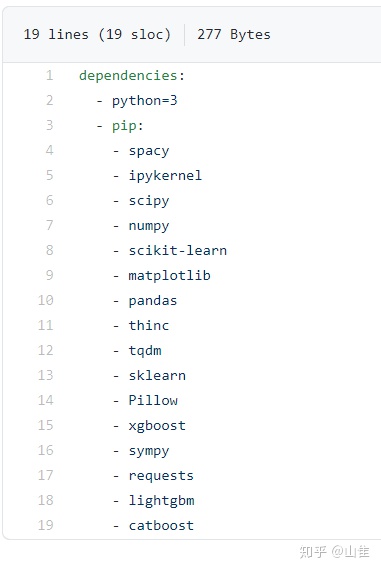
文本不好排版。。。请见谅。。。。。
上边的文件内容指的是指定安装的Python版本,指定pip预安装的库。
另一个是demo.ipynb文件,它是可选的。它的主要作用是,在你在浏览器中打开jupyter时,可以默认直接打开demo.ipynb开始写代码。
至此,这个仓库大致内容就完成了,也可以继续添加新的文件,都在jupyter中可以访问到。
第二步,进入mybinder网站,其页面如下:

直接复制刚才创建的仓库的网址,粘贴到GitHub repository name or URL那一栏中。如果想要默认打开一个ipynb文件,在可选的Path to a notebook file (optional)那一栏中,填入想要默认打开的文件的名字,注意,这个文件必须要上传到GitHub的仓库中,如下图所示:

然后,就可以开始创建环境了
点击launch开始创建环境,这里需要等一段时间,可以查看下方的Build log显示的进度。如下图所示:
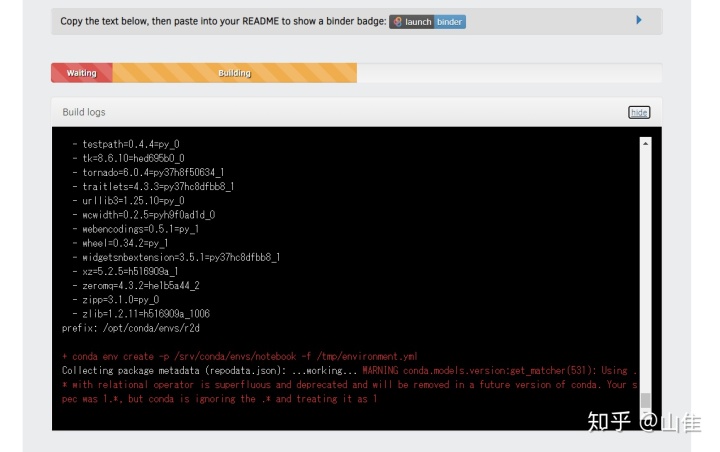
创建完环境后(可能显示出错什么的,可以不用管,直接输入网址),在Copy the URL below and share your Binder with others:一栏中显示的链接就是打开Jupyter的链接,要注意保存,以后打开都需要使用这个链接。在浏览器中输入这个链接之后等待十几秒钟(如果网速够快的话,网速慢的话时间更长),就会进入到Jupyter,如下图所示:
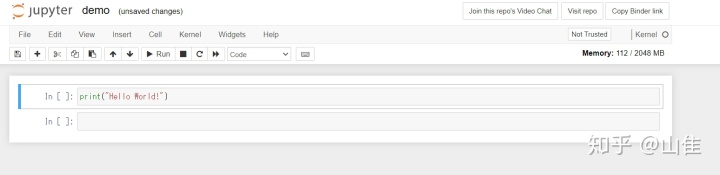
另外,这个网址打开的是Jupyter Notebook ,看起来不太友好,不能浏览目录下的文件,我们可以手动改为打开JupyterLab,只需要修改网址,将其中的?filepath=替换为?urlpath=lab/tree/就能打开JupyterLab了。效果如下所示:
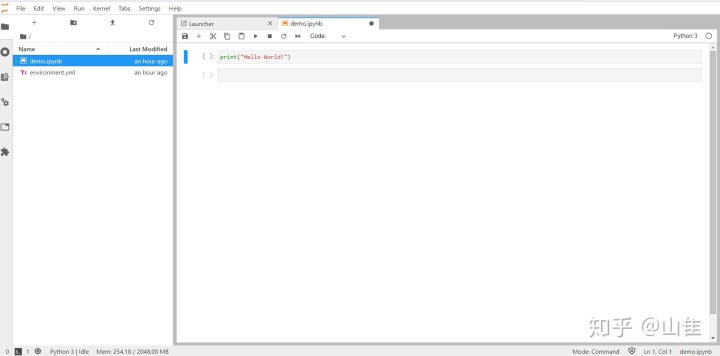
总结
- 开启JupyterLab,进入命令行模式,安装各种库速度是真的快,当前,在ipynb的单元格里使用魔法命令安装新库也可以,但是安装速度是真的快,但是有一个缺点就是这个使用是一次性的,也就是说关闭之后在开启可能配置都回复最初的状态了,所以尽量不要费力气去改动什么配置,之所以这样好像是因为使用的是docker。
- 建议iPad配一个蓝牙键盘,因为代码真的不好敲。
- 这个方式使用的JupyterLab可以使用的内存资源有限,请大家查看之后结合自己的需求使用。
- 这个不止iPad可以使用,手机端电脑端也可以使用。
资料
[1]https://zhuanlan.zhihu.com/p/36830594




















 1万+
1万+











 被折叠的 条评论
为什么被折叠?
被折叠的 条评论
为什么被折叠?








